iPhone 15に挿して実際に写真をバックアップしてみよう!
それでは、さっそくダイソーのSDカードとメモリーカードリーダーを使って、iPhoneの写真をバックアップしてみましょう。
まず、SDカードを装着したメモリーカードリーダーのUSB-C端子をiPhone 15(今回はProを使用)に挿してみましょう。
これで、すぐにiPhone側で認識され「ファイル」アプリでは「Untitled」と表示されます。
iPhoneがSDカードを認識しているのを確認できたら、「写真」アプリからバックアップしたい写真を選択してアクションボタンを押しましょう。
続いて「“ファイル”に保存」を押し、「ブラウズ」で画面をひとつ戻ったら「Untitled(SDカード)」を選んで「保存」を押せばOKです。
iPhoneにメモリーカードリーダーを装着する手順

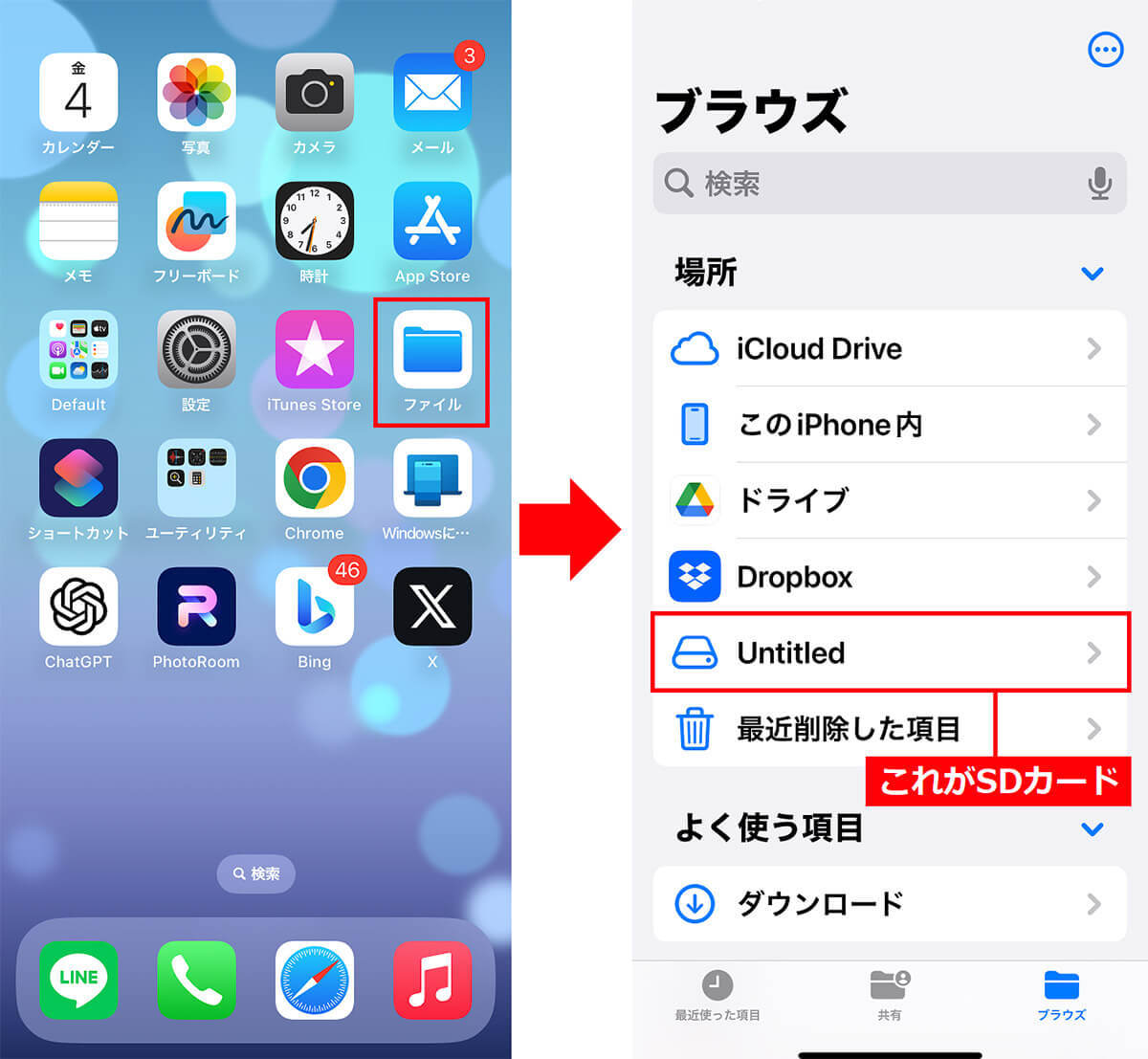
iPhoneの写真をSDカードにバックアップする手順
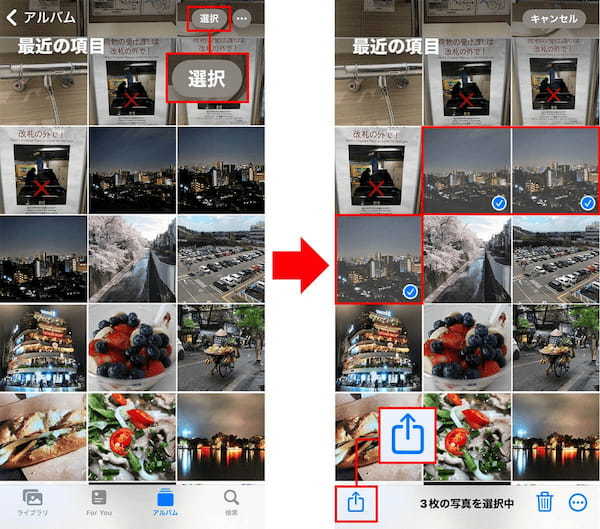
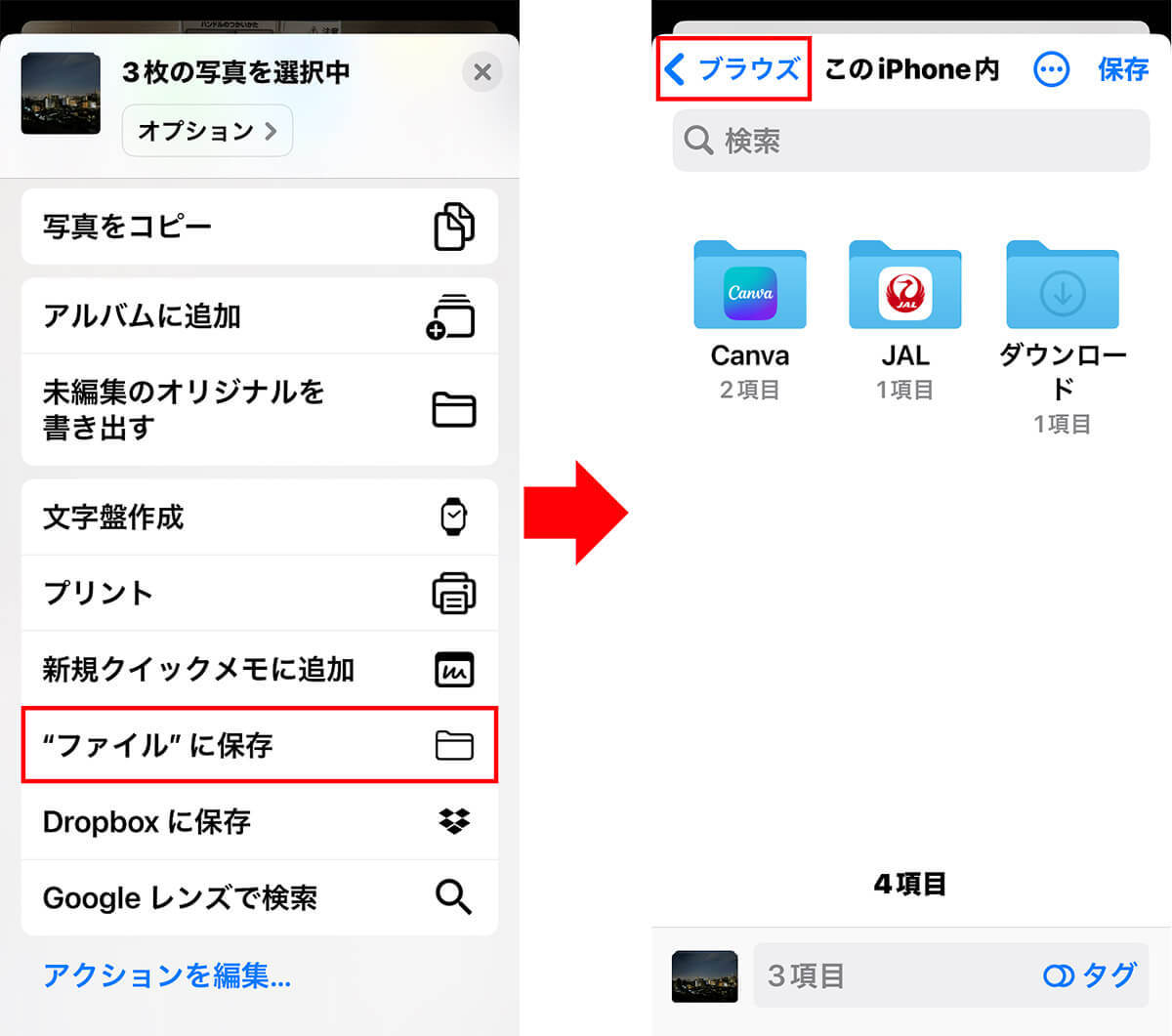
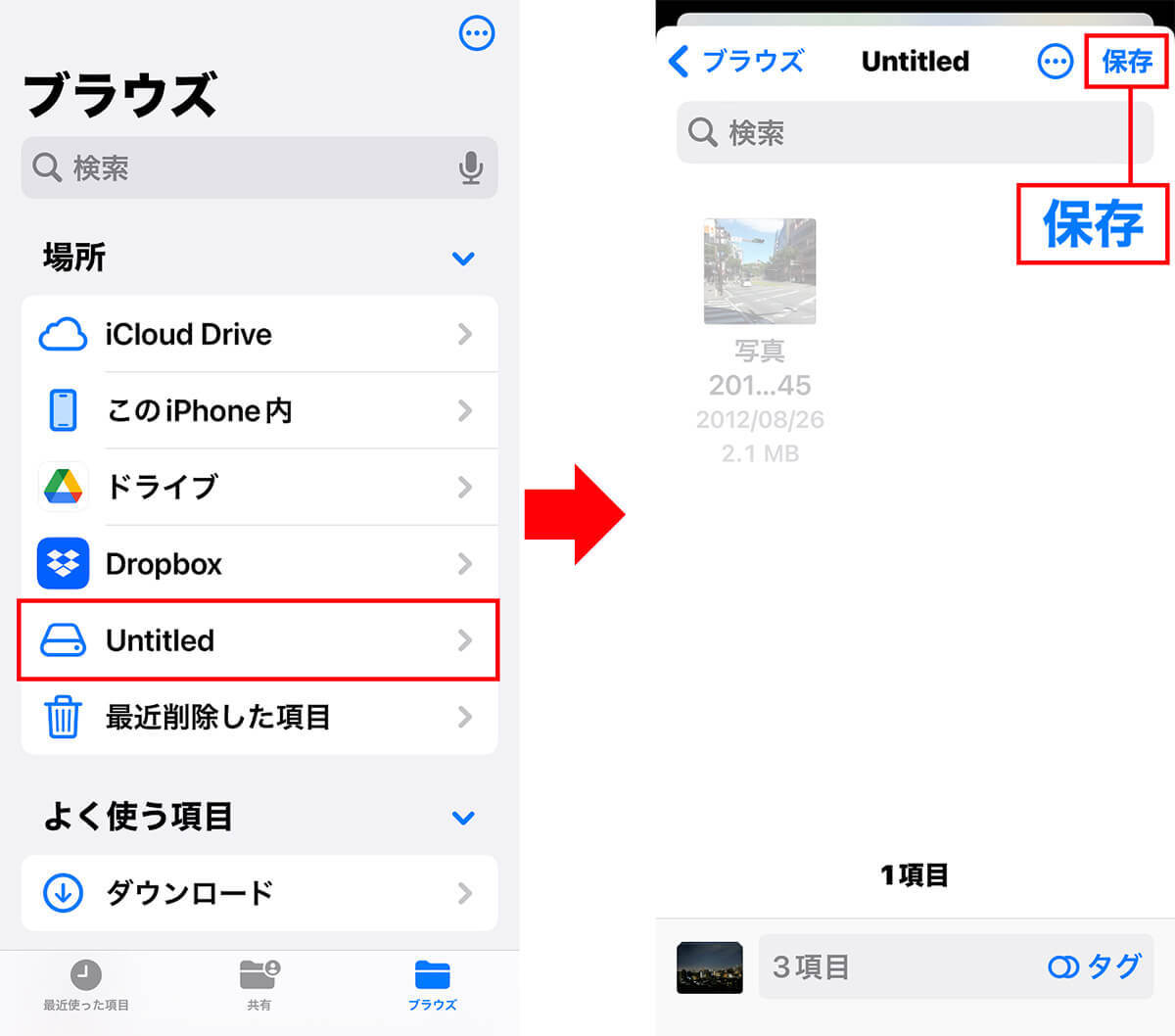
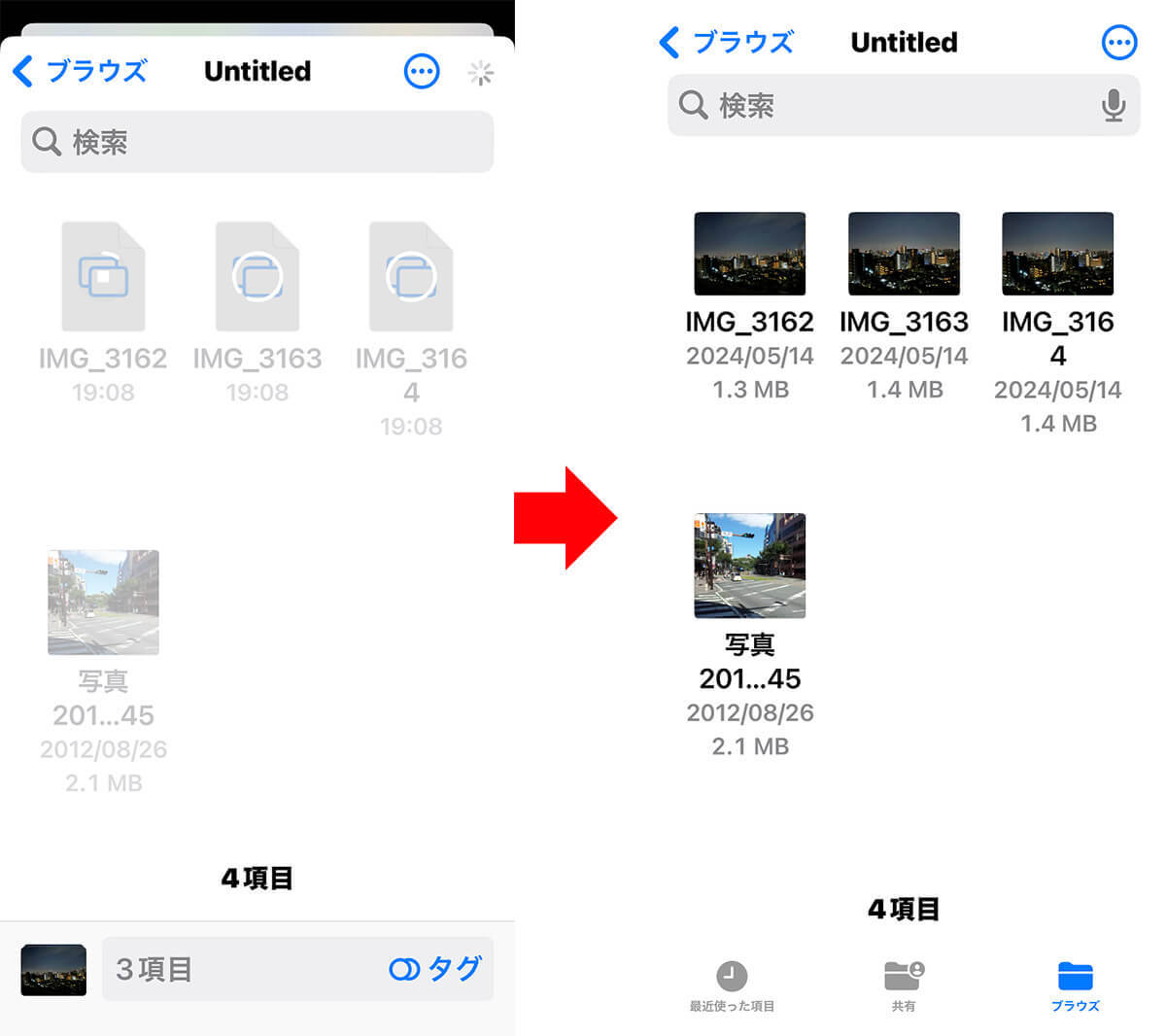
SDカードに保存したデータはパソコンにバックアップ!
iPhoneの写真をダイソーのmicroSDカードに保存されたのを確認したら、ストレージを空けるためにiPhone側のデータは消去しておきましょう。
ただし、ダイソーのmicroSDカードに長期間データを保存しておくのが不安な人は、もっと信頼できるメーカーの製品を使うか、早めにパソコンにコピーしておくことをオススメします。
最近のノートパソコンならUSB Type-Cを搭載するモデルも多いのですが、ダイソーのメモリーカードリーダーはUSB Type-Aにも対応できますので、ほとんどのパソコンに接続できるはずです。
パソコンにデータをバックアップする手順

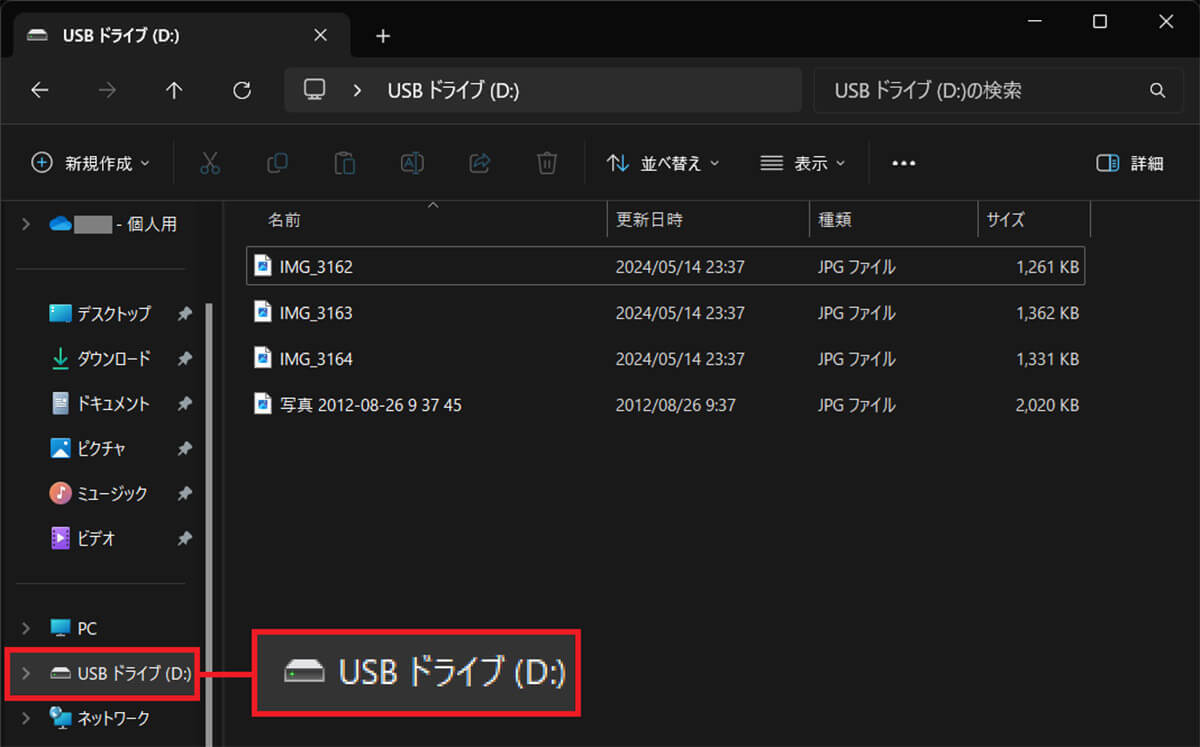
まとめ
いかがでしょうか? 今回はiPhone 15の写真や動画データを、ダイソーのmicroSDカードとメモリーカードリーダーでバックアップする方法を紹介しました。両方買っても770円なので助かりますよね。
ダイソーのmicroSDカードの品質がどうなのかは長期テストしないと分かりませんが、取りあえずパンパンのiPhoneのストレージ容量を削減する目的なら問題ないでしょう。
また、iPhone 14以前のLightning端子モデルの場合は、Lightning(オス)-USB Type-A(メス)の変換アダプタを使えば、ダイソーで770円のUSBメモリ(64GB)を使って、今回とほぼ同じことができます。
ただし、変換アダプタは「USB OTG(USB On-The-Go)」に対応している必要がありますのでご注意ください。
たとえば、Amazonでは750円で「Lightning USB変換OTGアダプタiPhoneライトニングusb3.0」が販売されていますが(24年6月現在)、ユーザーの書き込みには、何人かが「使えなかった」とありますので、自己責任で購入してください。

※記事中の価格はすべて税込です。
※記事中の商品は筆者(編集部)が購入時点のものです(2024年6月)。店舗によっては在庫切れ、取り扱いがない場合もありますのでご了承ください。
文・すずきあきら/提供元・オトナライフ
【関連記事】
・ドコモの「ahamo」がユーザー総取り! プラン乗り換え意向調査で見えた驚愕の真実
・【Amazon】注文した商品が届かないときの対処法を解説!
・COSTCO(コストコ)の会員はどれが一番お得? 種類によっては損する可能性も
・コンビニで自動車税のキャッシュレス払い(クレカ・QRコード決済)はどの方法が一番お得?
・PayPay(ペイペイ)に微妙に余っている残高を使い切るにはどうすればいいの!?



































